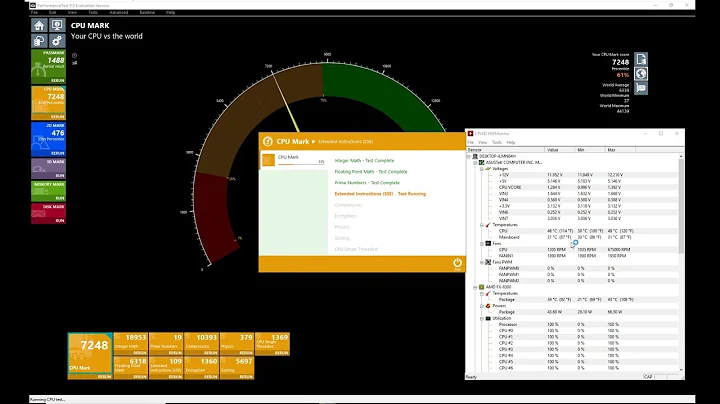¡Optimiza tu PC! Guía de Instalación SSD NVMe
Índice
- 🛠 Introducción a la instalación de un SSD NVMe
- 💡 Preparación de materiales
- 🔧 Herramientas necesarias
- 📦 Materiales requeridos
- 🖥 Pasos para instalar el SSD NVMe
- 🔌 Desconectar la energía y abrir la carcasa
- 🛠 Preparar el adaptador NVMe
- 💻 Localizar y preparar la ranura PCIe
- 🔩 Instalar el adaptador NVMe en la ranura
- 📑 Fijar el SSD NVMe al adaptador
- 🔄 Volver a montar la carcasa y restablecer la energía
- 💻 Pruebas de rendimiento y comparaciones
- 📊 Comparación de velocidades de lectura/escritura
- 📈 Evaluación del rendimiento en la vida real
- 🔥 Optimización y gestión térmica
- 🌡 Consideraciones sobre la temperatura
- 🧯 Uso de disipadores de calor y refrigeración
- 🛠 Solución de problemas y preguntas frecuentes
- ❓ ¿Qué hacer si el SSD NVMe no es reconocido?
- ❓ ¿Cómo solucionar problemas de velocidad de transferencia?
- ❓ ¿Es necesario actualizar los controladores?
- 🔍 Conclusiones y recomendaciones
- 📚 Recursos adicionales
Introducción a la instalación de un SSD NVMe
La instalación de un SSD NVMe puede mejorar significativamente el rendimiento de tu computadora de escritorio. En esta guía, aprenderás paso a paso cómo instalar correctamente un SSD NVMe en tu PC.
Preparación de materiales
Antes de comenzar, asegúrate de tener todas las herramientas y materiales necesarios para la instalación.
Herramientas necesarias
Para llevar a cabo esta instalación, necesitarás las siguientes herramientas:
- Destornillador
- Cinta adhesiva
- Pinzas (opcional)
Materiales requeridos
Los materiales que necesitarás son:
- SSD NVMe
- Adaptador NVMe a PCIe
- Disipador de calor (opcional)
- Tornillos de montaje (si no están incluidos)
Pasos para instalar el SSD NVMe
A continuación, se detallan los pasos para instalar con éxito tu SSD NVMe en tu PC de escritorio.
Desconectar la energía y abrir la carcasa
Antes de manipular cualquier componente de tu PC, asegúrate de apagar completamente la energía y desconectar el cable de alimentación. Luego, abre la carcasa de tu computadora para acceder a los componentes internos.
Preparar el adaptador NVMe
Verifica que el adaptador NVMe esté en condiciones óptimas y asegúrate de tener los tornillos necesarios para fijarlo al SSD.
Localizar y preparar la ranura PCIe
Identifica una ranura PCIe vacía en la placa base de tu PC y retira cualquier cubierta o protector que pueda estar en ella.
Instalar el adaptador NVMe en la ranura
Con cuidado, inserta el adaptador NVMe en la ranura PCIe, asegurándote de que esté firmemente en su lugar.
Fijar el SSD NVMe al adaptador
Usa los tornillos suministrados para fijar el SSD NVMe al adaptador, asegurándote de que esté bien sujeto.
Volver a montar la carcasa y restablecer la energía
Una vez que el SSD NVMe esté instalado correctamente, vuelve a colocar la carcasa de tu PC y reconecta el cable de alimentación. Enciende tu computadora y verifica que el SSD sea reconocido.
Pruebas de rendimiento y comparaciones
Después de la instalación, es importante realizar pruebas de rendimiento para evaluar la mejora en el rendimiento de tu PC.
Comparación de velocidades de lectura/escritura
Utiliza software de benchmarking para comparar las velocidades de lectura y escritura antes y después de la instalación del SSD NVMe.
Evaluación del rendimiento en la vida real
Realiza tareas cotidianas en tu computadora y Evalúa la velocidad y la capacidad de respuesta para determinar el impacto del nuevo SSD NVMe.
Optimización y gestión térmica
Para garantizar un rendimiento óptimo y una vida útil prolongada del SSD NVMe, es importante implementar medidas de gestión térmica adecuadas.
Consideraciones sobre la temperatura
Monitorea la temperatura del SSD NVMe y asegúrate de que no exceda los límites recomendados para evitar el sobrecalentamiento.
Uso de disipadores de calor y refrigeración
Considera la instalación de disipadores de calor adicionales o sistemas de refrigeración para mantener la temperatura del SSD NVMe bajo control.
Solución de problemas y preguntas frecuentes
A continuación, se presentan algunas soluciones a problemas comunes y preguntas frecuentes relacionadas con la instalación de un SSD NVMe.
¿Qué hacer si el SSD NVMe no es reconocido?
Si tu PC no reconoce el SSD NVMe después de la instalación, verifica la conexión y asegúrate de que esté correctamente insertado en la ranura PCIe.
¿Cómo solucionar problemas de velocidad de transferencia?
Si experimentas velocidades de transferencia más lentas de lo esperado, actualiza los controladores del SSD NVMe y verifica la configuración de tu sistema operativo.
¿Es necesario actualizar los controladores?
Actualizar los controladores del SSD NVMe puede mejorar el rendimiento y la compatibilidad con tu sistema operativo. Visita el sitio web del fabricante para descargar las últimas versiones de los controladores.
Conclusiones y recomendaciones
La instalación de un SSD NVMe puede proporcionar una mejora significativa en el rendimiento de tu PC de escritorio. Sigue los pasos detallados en esta guía para instalar correctamente tu SSD NVMe y optimizar su rendimiento.
Recursos adicionales
Para obtener más información sobre la instalación y optimización de SSD NVMe, consulta los siguientes recursos:
 WHY YOU SHOULD CHOOSE TOOLIFY
WHY YOU SHOULD CHOOSE TOOLIFY